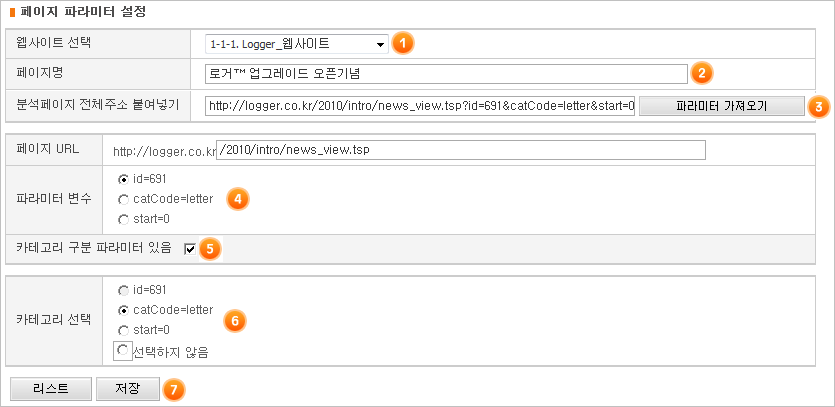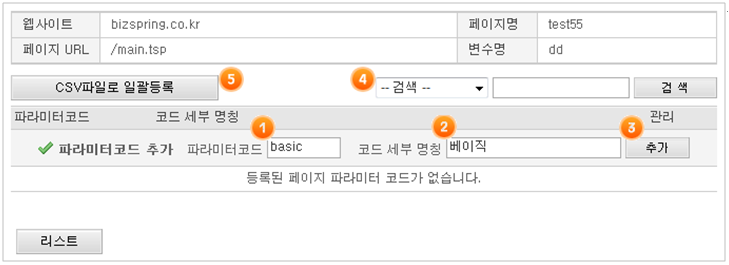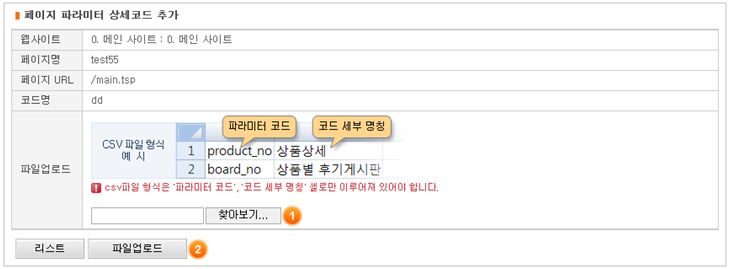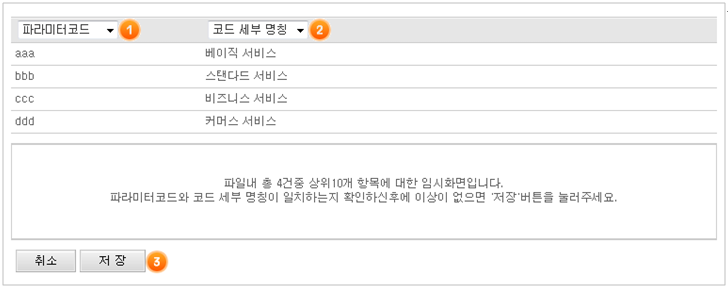| 해당 제품(서비스) |
웹사이트 서비스 비지니스에디션(레벨) 이상 |
| 제공되는 리포트 |
페이지 파라미터 분석 |
페이지 파라미터 생성
경로: 리포트 매니저 - 리포트 설정 - 컨텐츠 – 페이지 파라미터 설정 - 페이지 파라미터 추가
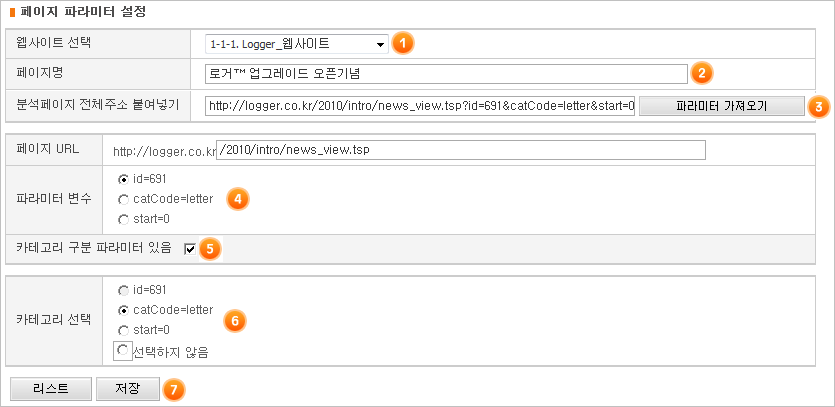
1. 분석하고자 하는 서비스를 선택합니다.
2. 사용자가 확인하기 편리한 페이지명을 입력합니다.
3. 분석할 페이지 URL을 입력합니다. *분석할 페이지의 전체 URL을 입력합니다.
분석할 페이지 URL을 입력한 후, 파라미터 가져오기 버튼을 클릭합니다.
4. 파라미터 변수를 선택합니다.
ex) 붉은 글씨 부분이 파라미터 변수입니다.
http://testdomian.co.kr/test.asp?para1=123
5. 카테고리 구분 파라미터 사용유무에 따라 선택합니다. (선택사항)
6. 카테고리 구분 파라미터 변수를 선택합니다.
7. 저장 버튼을 클릭하면 페이지 파라미터 설정이 완료됩니다.
파라미터 상세코드 생성
경로: 리포트 매니저 – 리포트 설정 – 컨텐츠 – 페이지 파라미터 설정 – 코드명관리
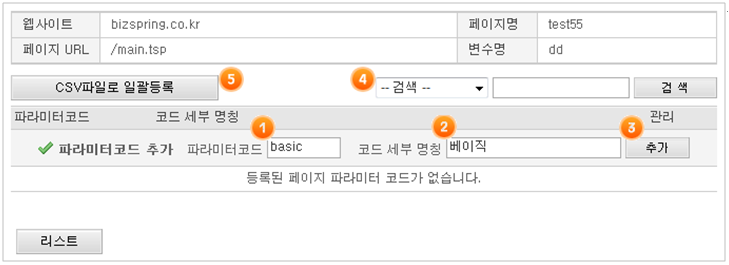
1. 파라미터 코드값을 입력합니다.
ex) 붉은 글씨 부분을 입력합니다.
http://testdomian.co.kr/test.asp?para1=123
2. 파라미터 코드값을 나타내는 설명을 입력합니다.
3. 추가버튼을 클릭하면 파라미터 상세코드 설정이 완료됩니다.
4. 파라미터코드, 코드 세부 명칭으로 생성하신 임의의 파라미터 상세코드를 검색할 수 있습니다.
5. CSV파일로 일괄등록이 가능합니다.
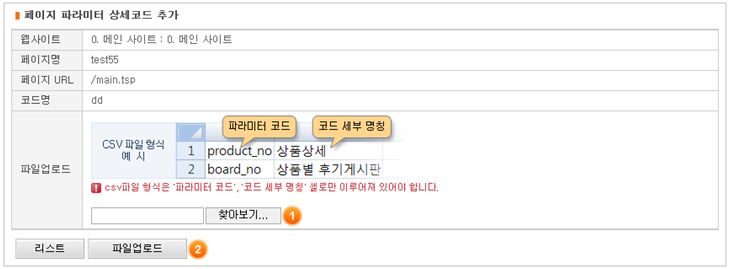
1. CSV 파일을 등록합니다.
(CSV파일 형식은 '파라미터코드', '코드 세부 명칭' 셀로만 이루어져 있어야 합니다.)
2. 파일을 업로드 합니다.
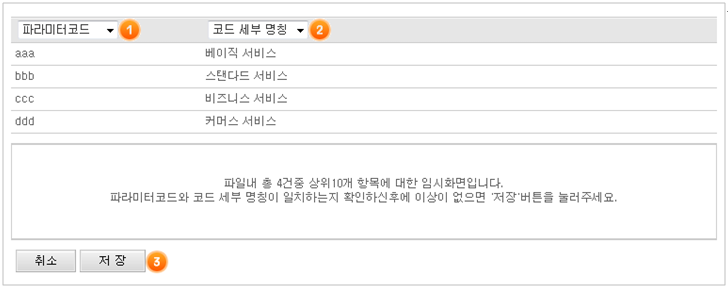
1. CSV 파일 셀 형식과 동일한 순으로 항목을 선택합니다.
ex) 파라미터코드
2. CSV 파일 셀 형식과 동일한 순으로 항목을 선택합니다.
ex) 코드 세부 명칭
3. 저장하면 CSV파일 업로드가 완료됩니다.